Le clavier à l'écran dans Windows 10 lorsqu'il est activéest ancré au bas de l'écran. Il est logique de l'ajouter en bas, étant donné que c'est la position la plus facile à saisir, mais si vous trouvez que cela gêne, en particulier lorsque vous utilisez l'écran pour annoter des images ou dessiner, vous pouvez non seulement détacher le clavier depuis le bas de l'écran mais aussi le déplacer où vous le souhaitez. Voici comment.
Appuyez sur l'icône du clavier dans la barre d'état système. Sur le clavier à l'écran, appuyez sur le petit bouton rectangle en rectangle à côté du bouton de fermeture.

Cela détachera le clavier. Le bouton sur lequel vous avez appuyé / cliqué pour le désinstaller changera pour indiquer que le clavier a été désamarré et appuyer sur ce nouveau bouton le remettra en bas de l'écran. Pour déplacer le clavier, appuyez / cliquez et maintenez le bouton de déplacement (mis en surbrillance ci-dessous) et faites glisser le clavier autour de votre écran où vous le souhaitez.
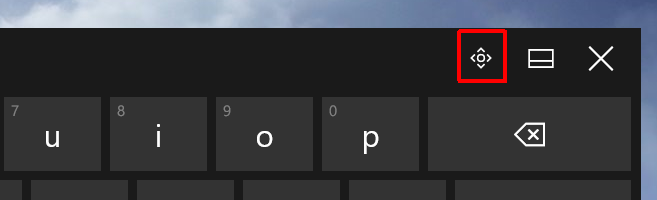
Le clavier peut être déplacé librement maisle clavier à part entière, le clavier standard et le panneau d'entrée d'écriture peuvent être désamarrés et déplacés. Si vous optez pour la disposition du clavier divisé, vous ne pouvez pas la désancrer. De plus, un clavier ne peut être ancré que dans la partie inférieure.Alors que l'option de désancrage est là, la fonction de dock elle-même est limitée.
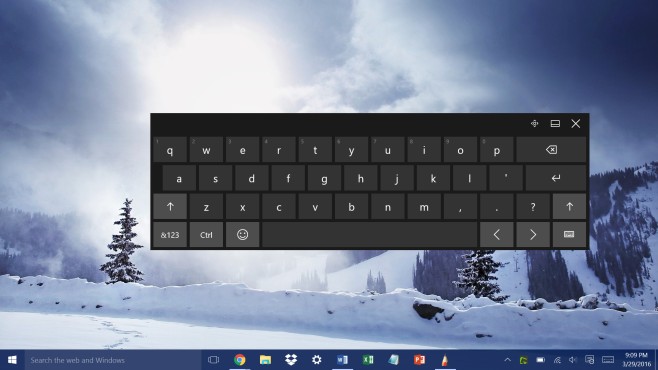
Le clavier d'entrée d'écriture pouvant également êtredésamarré, vous pouvez l'utiliser si vous trouvez les claviers de disposition des touches complètes un peu ennuyeux à utiliser lorsque vous dessinez ou annotez principalement des images. C’est une très bonne alternative qui occupe le moins d’espace à l’écran.













commentaires